很多的朋友们虽然下载了FastStone Capture,但是却不熟悉FastStone Capture是怎么使用的?本篇文章就为你们带来了FastStone Capture的详细使用步骤介绍。 打开软件用鼠标依次点击各个按钮,就会
很多的朋友们虽然下载了FastStone Capture,但是却不熟悉FastStone Capture是怎么使用的?本篇文章就为你们带来了FastStone Capture的详细使用步骤介绍。

打开软件用鼠标依次点击各个按钮,就会显示相对应的功能,例如捕获活动窗口,意思是截取当前整个屏幕,如图,
进入FastStone编辑器,我们可以放大缩小图片、给其加边框,也可以在图片上直接画图,
FSCapture还有滚动截图、矩形区域截图等模式,大家可以一一进行尝试,这里就不演示了。
屏幕录像机。顾名思义,可以录制当前电脑屏幕上的所有操作,如图,弹出屏幕录像机窗口,进行设置,点击【录制】,
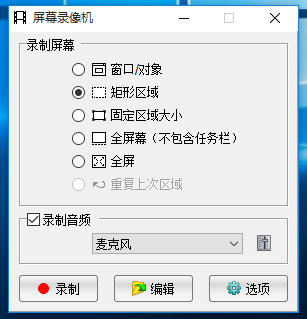
正在准备录制,
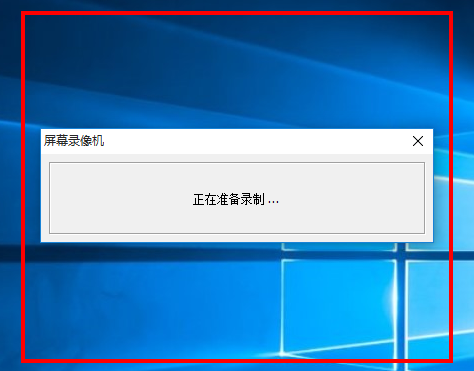
然后点击【开始】,录制进行中,录像完成,点击保存退出。

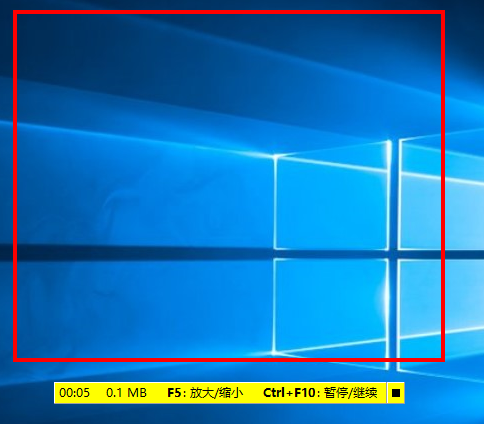
屏幕取色器。FastStone Capture的取色支持RGB 、Dec和Hex三种格式的色值,而且还有一个混色器,取到颜色之后可以再编辑。

屏幕放大镜。点击FS Capture窗口上的放大镜图标,鼠标变成一个放大镜的样子,在需要放大的区域按下鼠标左键即可进行放大,非常方便。
图像浏览编辑。FS Capture还可以快速浏览图片并进行处理,点击主窗口的【打开】按钮,导入一幅图片,可以进行缩放、裁切、旋转、加文字等操作。把网页图片拖到FS Capture窗口,会快速打开图像浏览窗口。

总体来说,FastStone Capture可以称得上是一款极品软件,功能多、颜值高、易操作,绝对值得使用!
依照上文为你们呈现的FastStone Capture的详细使用步骤介绍,你们是不是都学会啦!
